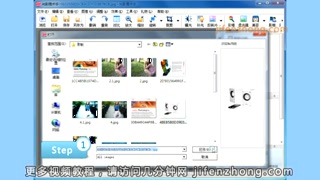


3
在文字标签对话框中选择标签1,勾选插入标签1,然后点开输入框后的铅笔图标,选择用户输入文字。
打开文字图标,选择文字字体字号,打开颜色图标,选择自己喜欢的颜色。
然后,勾选使用背景色,选择银色或者其他颜色。然后,点击预览,在弹出的输入框中输入水印的内容。
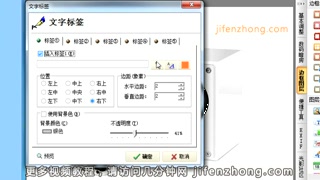
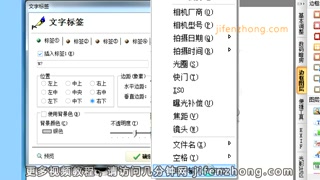
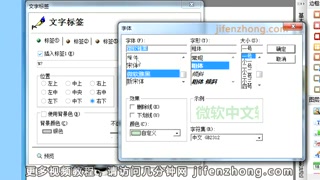



4
回到主面板,看到那个水印了吗?选择【裁剪】工具,调整图片的大小,选择自由裁剪工具。然后把这个水印框选出来。点击确定。
回到主面板,选择【另存为】,给水印起个名字,保存类型选择jgep格式。这样,下次要给自己的图片打水印时就可以直接选择这个水印了,是不是很方便啊。



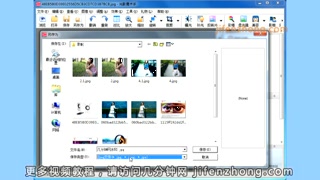
注意事项
jpg是常见的图片格式,有压缩率高,损失小,文件小的特点。